Advertentie
Zit u met een foutmelding dat Windows Microsoft Office configureert? Hier is de oplossing.
Stel je de scène voor: je komt naar de draad op een boekverslag, of een werkpresentatie 10 tips voor het maken van betere PowerPoint-presentaties met Office 2016Microsoft PowerPoint blijft nieuwe normen stellen. Nieuwe functies in PowerPoint 2016 manifesteren de toppositie als de beste optie voor slimme en creatieve presentaties. Lees verder , of een belangrijke spreadsheet - maar wanneer u het juiste Microsoft Office-programma gaat openen, krijgt u een foutmelding die gewoon niet weggaat.
Het gevreesde bericht "Even geduld terwijl Windows Microsoft Office configureert" kan een behoorlijke sleur zijn, maar gelukkig zijn er oplossingen beschikbaar.
Het meest frustrerende deel van dit specifieke probleem is dat het zo moeilijk is om precies vast te stellen wat het probleem is. Een van deze technieken zou u echter de antwoorden moeten geven waarnaar u op zoek bent. Volg elk proces in de volgorde waarin ze hier worden vermeld, en u zult dichter bij Microsoft Office komen om weer aan de slag te gaan, zodat u verder kunt met het project.
Herstel Microsoft Office
Als het erop lijkt dat uw installatie van Microsoft Office is beschadigd Gegevens herstellen of herstellen van een beschadigd PDF-bestandAls u een PDF-document niet kunt openen, kan dit zijn omdat het beschadigd is. Hier is alles wat u kunt doen om een beschadigd PDF-bestand te repareren. Lees verder of anderszins beschadigd, moet uw eerste aanloophaven de reparatiefunctie zijn. Het proces controleert op veelvoorkomende problemen en kan het probleem mogelijk automatisch oplossen, dus het is een goed startpunt.
Open de Controlepaneel en navigeer naar Programma's> Programma's en onderdelen. Blader door de lijst met software die op uw computer is geïnstalleerd en zoek uw installatie van Microsoft Office.

Klik met de rechtermuisknop op het item en selecteer Verandering. Op dit moment wordt u gevraagd of u een Snelle reparatie of een Online reparatie. Een snelle reparatie lost de meeste problemen op, dus probeer dat voordat u overgaat op een online reparatie.
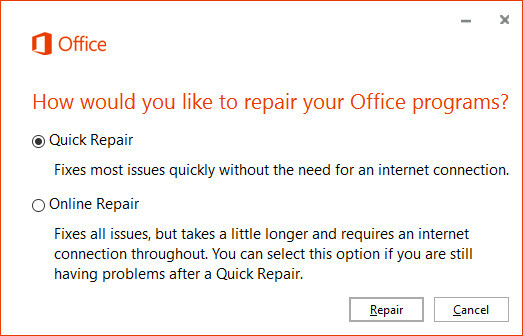
Als het proces niet werkt, kunt u verdergaan met enkele van de meer diepgaande oplossingen hieronder.
Activeer de Windows Search-service
Een veelvoorkomende oorzaak van het vastzittende configuratiedialoogvenster is een situatie waarin de 32-bits versie van Microsoft Office is geïnstalleerd op een 64-bits versie van Windows. Als dit het geval is, verwijst het aan de gebruiker gepresenteerde bericht naar 64-bits componenten.
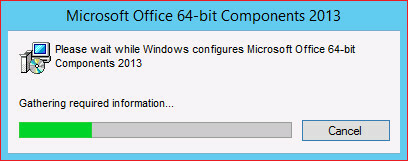
Gelukkig is de oplossing voor dit probleem relatief eenvoudig. Sluit om te beginnen elk exemplaar van het Office-programma dat u probeert te openen en ga naar het Configuratiescherm. Navigeren naar Programma's> Programma's en onderdelen en klik dan op Windows-onderdelen in-of uitschakelen.
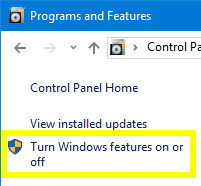
Vind Windows Search in de lijst en zorg ervoor dat het vakje is aangevinkt. Dan klikken OK - misschien moet je herstart uw systeem Hoe te voorkomen dat Windows 10 Update herstart zonder te vragenWindows 10 kan vervelend zijn door de manier waarop het opnieuw wordt opgestart zonder enige kennisgeving. Gelukkig is daar een manier omheen. Lees verder om de wijzigingen door te voeren.
Start Office in de veilige modus
Soms kan het configuratiebericht vastlopen als gevolg van invoegtoepassingen van derden. Door Microsoft Office te starten in veilige modus Opstarten in de veilige modus op Windows 10Heeft u opstartproblemen met Windows? Veilige modus is een ingebouwde functie voor het oplossen van problemen met Windows 10 die u eerst moet proberen. Lees verder en door deze extra componenten te omzeilen, kunt u bepalen of dit het geval is.
Om de veilige modus te activeren, zoekt u met de zoekbalk naar uw gewenste Office-programma en houdt u vervolgens vast CTRL terwijl je erop klikt. Het volgende bericht zal verschijnen:

Klik Ja en kijk of het programma normaal opent. Als dit het geval is, kunt u de invoegtoepassingen die u afzonderlijk hebt geïnstalleerd uitschakelen om erachter te komen welke problemen veroorzaken.
Invoegtoepassingen uitschakelen
Ga naar Bestand> Opties en navigeer naar de Invoegtoepassingen sectie. Zorg ervoor dat het vervolgkeuzemenu is ingesteld op COM-invoegtoepassingen en klik vervolgens op de Gaan… knop ernaast.
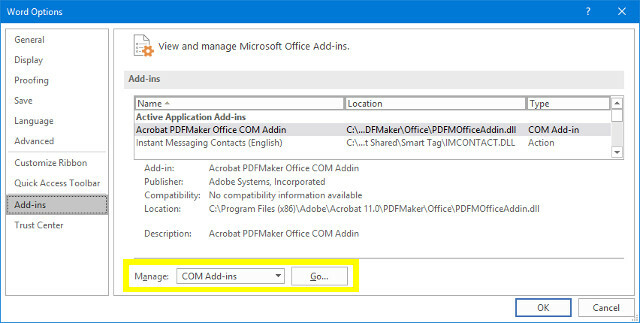
Uitschakelen al uw invoegtoepassingen 10 handige productiviteitsinvoegtoepassingen voor Microsoft WordAdd-ins kunnen uw workflow volledig veranderen. Als u uw document niet langer hoeft achter te laten voor kleine taken, zal uw productiviteit stijgen. Probeer deze 10 mini-apps voor Microsoft Word. Lees verder en start het programma opnieuw om ervoor te zorgen dat alles normaal verloopt. Schakel ze vervolgens een voor een in totdat u bepaalt welke de schuld is.
Fix Office met een opdracht uitvoeren
We kunnen de Dialoogvenster uitvoeren 13 Voer snelkoppeltrucs uit die elke Windows-gebruiker moet wetenDe Run-prompt kan worden gebruikt om onmiddellijk toegang te krijgen tot verschillende delen van Windows. Hier zijn de meest voorkomende sneltoetsen die u moet kennen. Lees verder om opdrachten in te voeren die de manier aanpassen waarop Windows-programma's worden geïnitialiseerd. Door dit te doen, kunnen we omzeilen waardoor het programma blijft hangen in het configuratiebericht.
Druk op om een dialoogvenster Uitvoeren te openen Windows-toets + R. Je kunt ook gewoon "uitvoeren" typen in de zoekbalk.
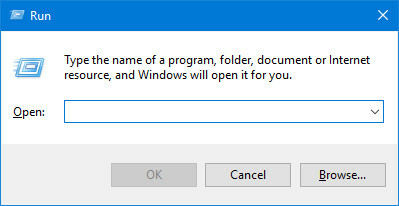
Probeer eerst de volgende tekenreeks in het veld in te voeren:
reg toevoegen HKCU \ Software \ Microsoft \ Office \ 14.0 \ Word \ Options / v NoReReg / t REG_DWORD / d 1Als deze oplossing niet werkt, kunnen we mogelijk een schakelaar gebruiken om het probleem te diagnosticeren.
Switches gebruiken
Schakelaars zijn instructies die de manier waarop dat veranderen een bepaald programma gedraagt zich 25 Schakelaars op de opdrachtregel in Outlook 2016 die u moet kennenOpdrachtregelschakelaars in Microsoft Outlook kunnen allerlei taken uitvoeren. Leer deze Outlook-opdrachtregelschakelaars vandaag nog. Lees verder , waarvoor de gebruiker dat stuk software niet hoeft te openen. Ze kunnen met name handig zijn wanneer we een diagnose proberen te stellen waardoor het programma niet normaal opstart.
Hier zijn enkele schakelaars die u kunt openen in een dialoogvenster Uitvoeren om problemen met Microsoft Office op te sporen:
- winword / r - Herstelt de registerwaarden van Word naar hun standaardwaarden.
- winword / m - Voorkomt dat Word macro's laadt.
- winword / a - Voorkomt dat Word de invoegtoepassingen laadt.
Als u niet met Word werkt, kunt u winword vervangen door excelleren voor Excel en powerpnt voor PowerPoint. U kunt ook de locatie van het .exe-bestand van elk programma op de schijf opschrijven.
Heeft u hulp nodig bij Office op Linux in plaats van Windows? Bekijk onze gids voor installeren en gebruiken van Microsoft Office op Linux Hoe Microsoft Office op Linux te installerenMicrosoft Office op Linux is mogelijk. We behandelen drie methoden om Office binnen een Linux-omgeving te laten werken. Lees verder .
Engelse schrijver momenteel gevestigd in de VS. Vind me op Twitter via @radjonze.

